
Photoshop电子教案(老师推荐)
185页1、Photoshop电子教案,2019年5月,第一节Photoshop简介,发展历史 功能简介 功能 基本概念,Adobe公司成立于1982年,总部位于美国加洲,是最先进的个人电脑印前处理和设计软件制造商 Photoshop是目前最流行的图形,图像编辑设计软件,主要用于平面图形处理广告设计制作等方面,是专业人员不可缺少的工具。它的强大之处是要表现在图形合成处理方面。 1990年Adobe公司推出Adobe Photoshop 1996年Adobe公司推出Adobe Photoshop4.0 1998年Adobe公司推出Adobe Photoshop5.0 2000年 Adobe公司推出Adobe Photoshop6.0 随着版本的不断完善使Photoshop在图像处理软件中的地位更加牢固。已广泛应用于数码影像,图像编辑合成,广告设计,封面设计,美术设计等领域。,功能简介 对印刷图像的处理。 对网页图像的处理。 协助制作动画。 美术制作 辅肋设计。 相片处理。,基本概念,图像是以数字方式来记录,处理和保存的,所以图像也可以称为数字化图像 图像大致分为矢量图和点阵图两类 矢量图象:是由矢量
2、应用程序创建,其图形是由称为矢量的直线和曲线来组成。修改时只对矢量图的位置,尺寸,形状,颜色的改变,图形仍保持清晰,平滑,丝毫不会影响其质量。 缺点:不易制作色调丰富或色彩变化太多的图象,而且绘制出来的图形不是很逼真,点阵图又称位图图像,它弥补了矢量图像的的缺陷,能够制作出色彩和色调变化丰富的图像 缺点:内存大,放大后失真 分辨率:是指在单位长度内所含有点的多少(点是指像素) 分辨率越高,图象越清晰,第二节 Photoshop基础知识,Photoshop的启动 Photoshop的桌面环境,Photoshop的启动,“开始/程序/Adobe/ Photoshop6.0” 桌面快捷方式 单击任务栏上的Photoshop图标,Photoshop的桌面环境,标题栏:显示应用程序的名字 菜单栏:使用菜单栏,可以执行Photoshop的许多命令,共有9个菜单。 某菜单项呈暗灰色,说明该命令在当前编辑状态下不可用。 某菜单项后带有 符号,说明单击该菜单项还有子菜单。 某菜单项后带有 符号,说明单击该菜单项将打开一个对话框。,工具属性栏:各种工具的选项。 工具箱:它包含各种常用的工具,单击某一工具按
3、钮,就可以执行其相应的功能。 将鼠标移动到工具上,稍等片刻,会出现工具的名称。 在工具的右下角,有小黑箭头的说明里面内嵌工具。 按下Tab键可显示或隐藏工具栏和面板。 图像窗口:即图像显示的区域,用于编辑和修改图像,对图像窗口可以进行放大,缩小和移动等操作。,调板:用于配合图像编辑和Photoshop的功能设置共10个面板。 工作区域:显示工具箱,调板和图像窗口,还可以双击打开图像。 状态栏:提供一些当前操作的帮助信息。 文本框:用来显示图像比例,输入数值后按下回车键,可改变图像比例。 文档大小:左边数字为图像新建时的大小。右边数字为当前图像的全部文件大小。(包括图层和Photoshop所特有的数据),文档描绘:显示文档颜色等简要信息。 暂存盘大小:“挂网”显示当前图像虚拟内存的大小,左边数字为计算机可供给Photoshop使用的内存大小。右边数字为图像文件所占用的内存空间。 效率:其中的百分数代表Photoshop的工作效率。如果该数值经常低于60%,则表示你的计算机硬件可能已无法满足工作要求。 计时:将以单位“秒”显示,表示执行上一次操作所花费的时间。 当前工具:显示当前选中的工具
4、名称。,按住ALT键的同时,在状态栏的图像文件信息区上单击左键不放,可以查看图像的宽度、高度、通道数、颜色模式、分辨率等信息。 在状态栏的图像文件信息区上按下鼠标左键不放,可以查看图像的打印预览情况。其中两条对角线的区域表示图像的尺寸,灰色的矩形区域代表打印纸张的大小。 状态栏最右边的区域为显示Photoshop当前工作状态和操作时的工具基本用法。 工具箱、调板、状态栏的调取: “窗口”菜单,Photoshop6.0快捷键,文件菜单: 新建Ctrl+N 打开Ctrl+O 打开为Alt+Ctrl+O 关闭Ctrl+W 存储Ctrl+S 存储为Shift+ Ctrl+S 存储为WEB所用格式Alt+ Shift+ Ctrl+S 打印选项Alt+Ctrl+P 打印Ctrl+P 页面设置Shift+ Ctrl+P 退出Ctrl+Q 恢复F12,编辑菜单,撤消Ctrl+Z 向前Shift+Ctrl+Z 后退Alt+Ctrl+Z 消退Shift+Ctrl+F 剪切Ctrl+X 拷贝Ctrl+C 合并拷贝Shift+Ctrl+C 粘帖Ctrl+V 粘帖入Shift+ Ctrl+V 自由变换Ctrl+
《Photoshop电子教案(老师推荐)》由会员文***分享,可在线阅读,更多相关《Photoshop电子教案(老师推荐)》请在金锄头文库上搜索。

《直播平台演艺合作协议》

劳动合同(山东省劳动和社会保障厅制-含附表)

《人民政府投资合同(范本)》
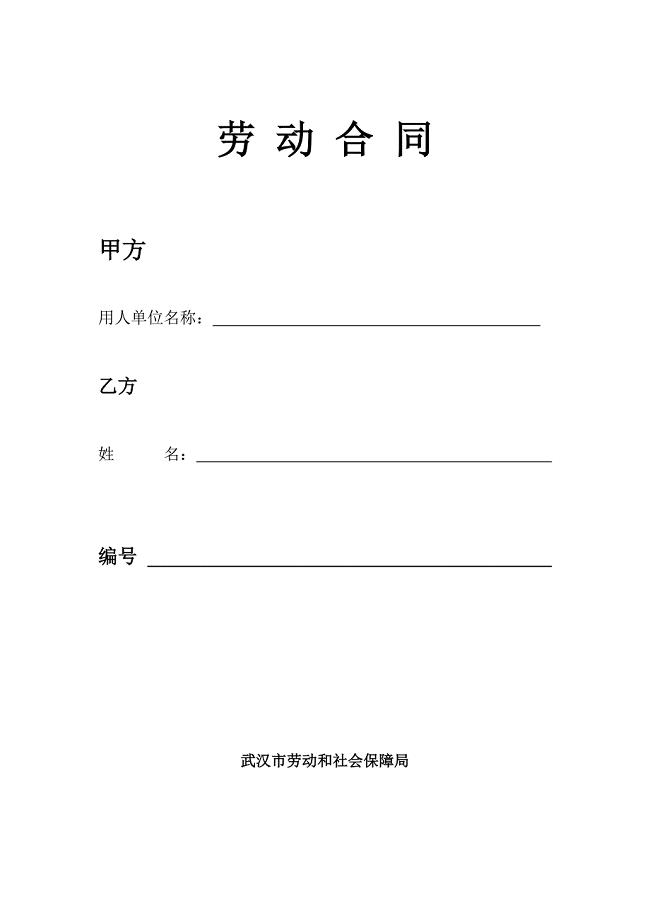
劳动合同(武汉市劳动和社会保障局)

《私人小企业专用劳动合同》
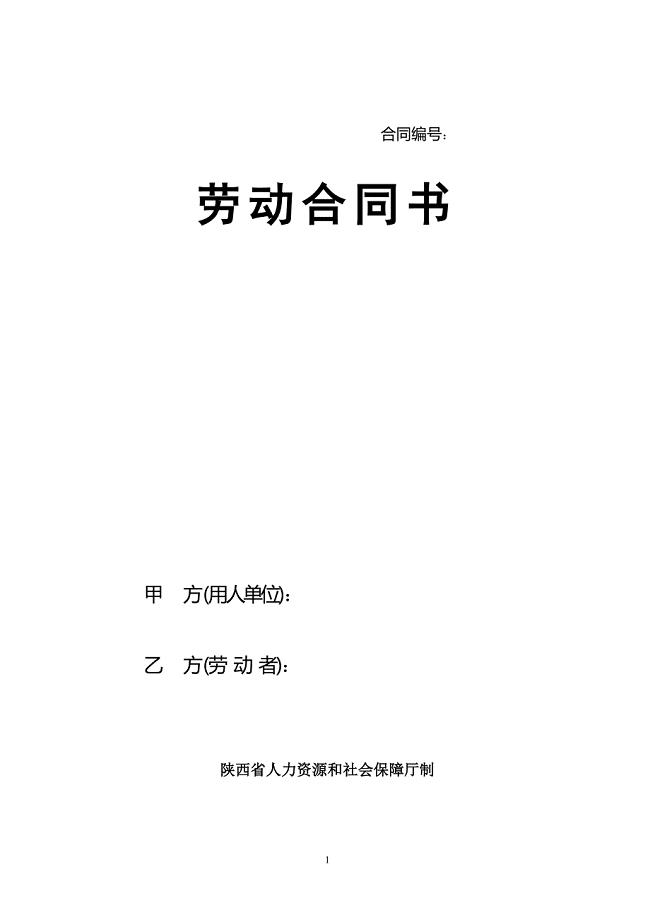
劳动合同书(陕西省人力资源和社会保障厅制)

《代办签证服务合同》
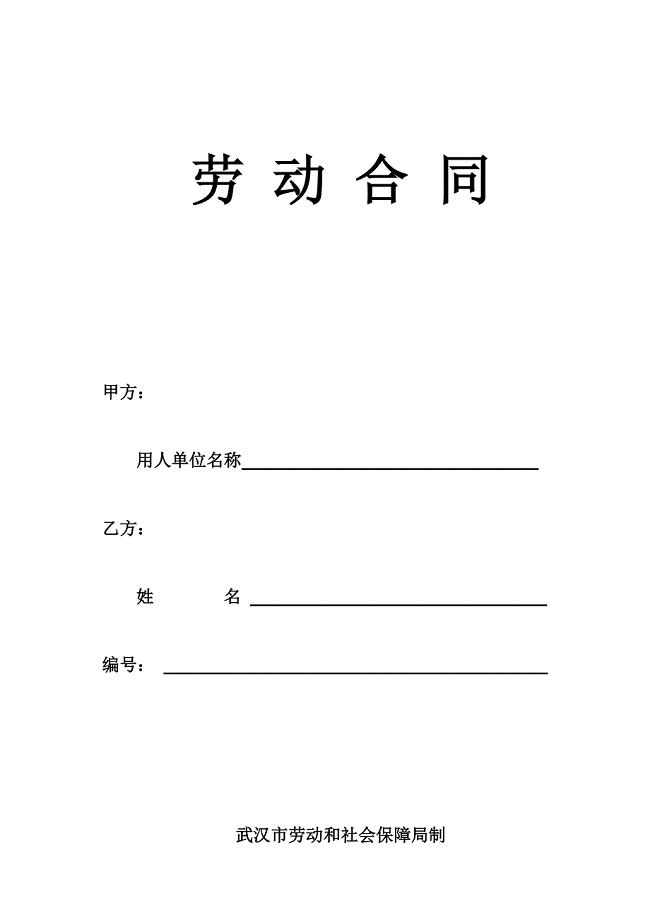
劳动合同(武汉市劳动和社会保障局制)

《养鱼塘转让协议》
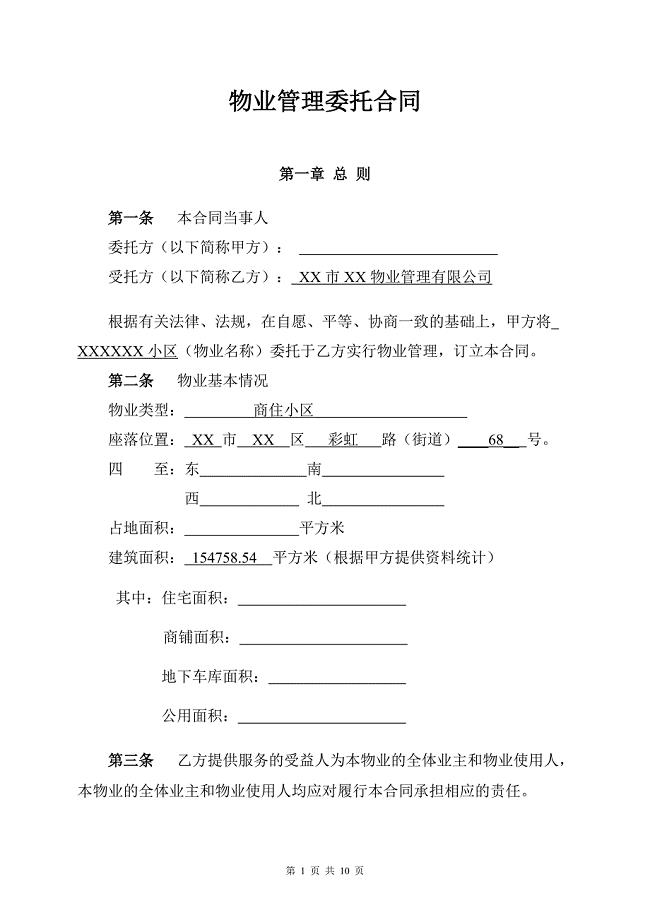
《物业管理委托合同(与开发商)》

《汽车维修设备、工具购销合同》

《建筑材料购销合同(范本)》

股份融资协议书(适用于公司融资)

《民办幼儿园教师聘用合同(范本)》
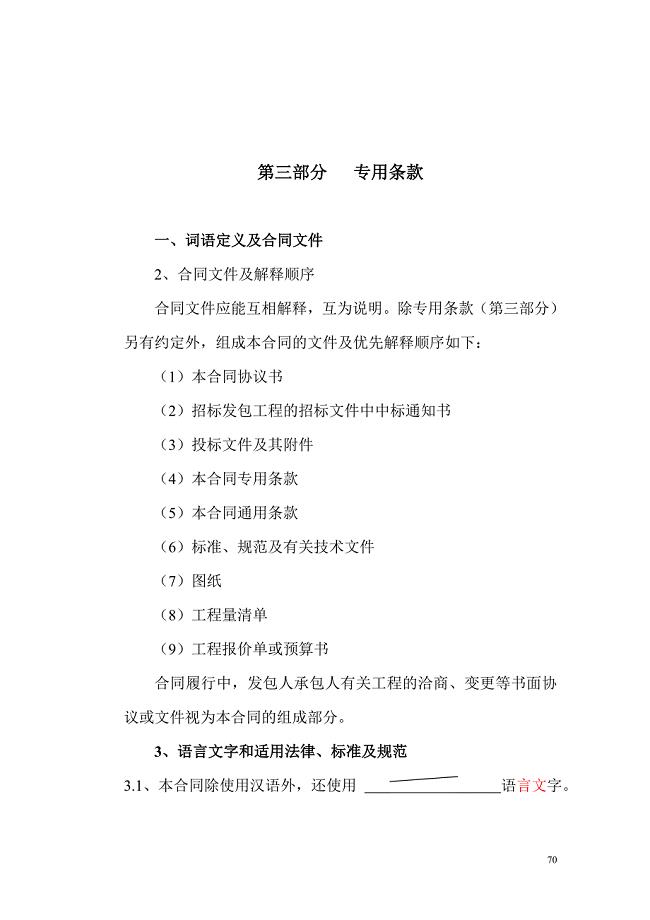
《建设工程施工合同专用条款》
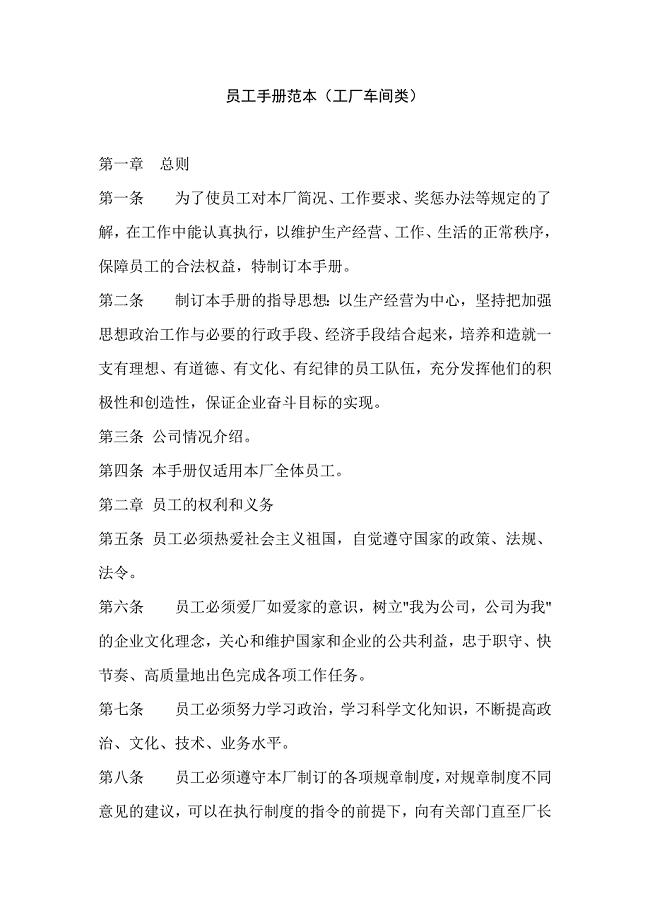
《员工手册范本(工厂车间类)》

《国际贸易合同(模板)》

《特许加盟连锁合同书》

《房屋出租协议(范本)》

《美容院合作协议》
 应对行业变革挑战策略
应对行业变革挑战策略
2024-04-11 25页
 应对经济环境变化的策略布局(资料)
应对经济环境变化的策略布局(资料)
2024-04-11 37页
 并购重组项目总结与反思
并购重组项目总结与反思
2024-04-11 28页
 年度财务审计报告解读(资料)
年度财务审计报告解读(资料)
2024-04-11 31页
 年度品牌影响力报告(资料)
年度品牌影响力报告(资料)
2024-04-11 36页
 市场趋势分析与预测会议
市场趋势分析与预测会议
2024-04-11 29页
 市场调研报告及趋势预测(资料)
市场调研报告及趋势预测(资料)
2024-04-11 22页
 市场调研中的伦理与法律问题
市场调研中的伦理与法律问题
2024-04-11 27页
 市场营销趋势与消费者行为分析会议
市场营销趋势与消费者行为分析会议
2024-04-11 34页
 市场营销扩大商业影响力
市场营销扩大商业影响力
2024-04-11 32页

